Cómo eliminar contactos en Android - Guía completa para 2025
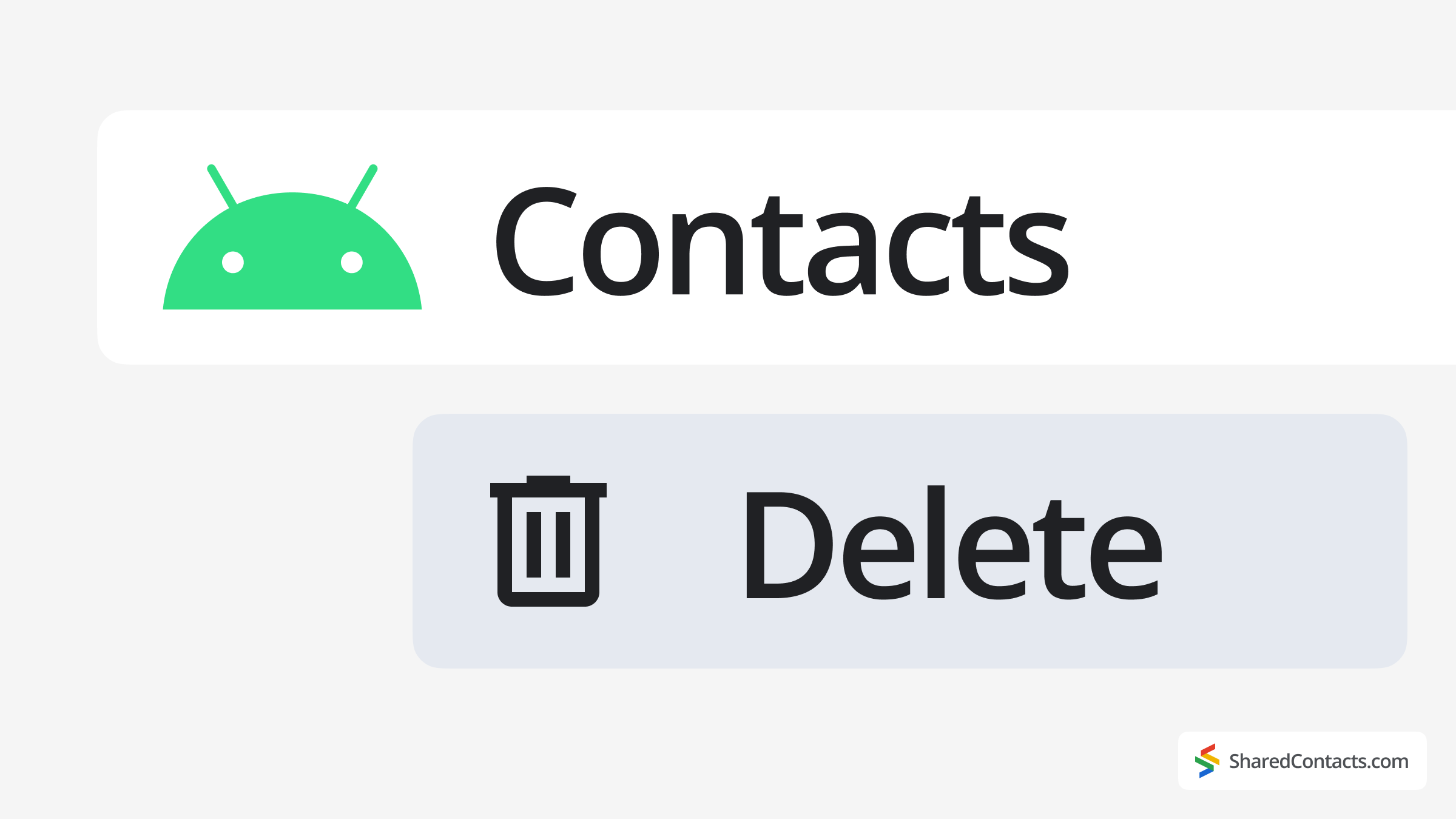
La legendaria capacidad de personalización y flexibilidad de Android le han valido cientos de millones de usuarios devotos en todo el mundo. Esto significa que siempre hay... gestionar tus contactos. Android ofrece múltiples formas sencillas de eliminar uno o varios contactos cada vez que necesites limpiar unas cuantas entradas obsoletas o revisar por completo tu agenda.
En esta guía, hablaremos de todos los métodos probados para eliminar contactos no deseados de tu dispositivo Android. Aprenderás a eliminar entradas individuales almacenadas localmente en tu teléfono, a borrar contactos sincronizados desde tu cuenta de Google o a purgar por completo toda tu libreta de direcciones con precisión quirúrgica. También descubrirás técnicas profesionales para mantener una lista de contactos perfectamente organizada y explorarás estrategias avanzadas para transformar Google Contacts en un potente motor de colaboración.
Cómo eliminar un contacto en un teléfono Android
Cuando necesites eliminar rápidamente un único contacto que sólo esté guardado en tu dispositivo, éste es el método más rápido. Este método funciona en todas las versiones de Android, aunque algunos fabricantes como Samsung añaden atajos útiles. El proceso sólo lleva unos segundos, pero te da un control total sobre qué contactos conservar. A continuación te explicamos cómo hacerlo correctamente:
- Abra el Aplicación Contactos (o Aplicación Teléfono > pestaña Contactos).
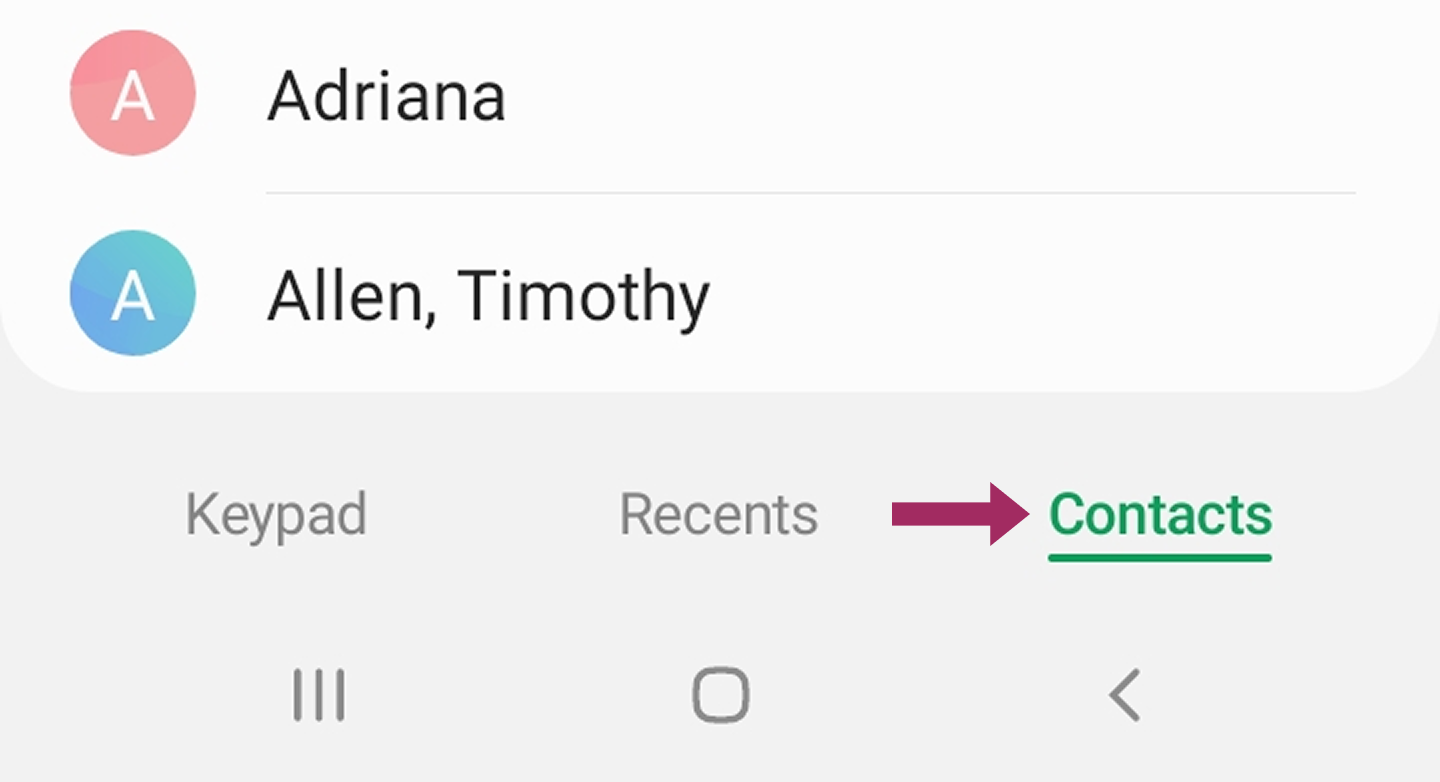
- Encontrar el contacto que desea eliminar.
- Púlsalo para abrir los datos de contacto.
- En la esquina inferior derecha, pulse el botón Más menú (⋮ tres puntos).
- Seleccione Borrar y confirme.
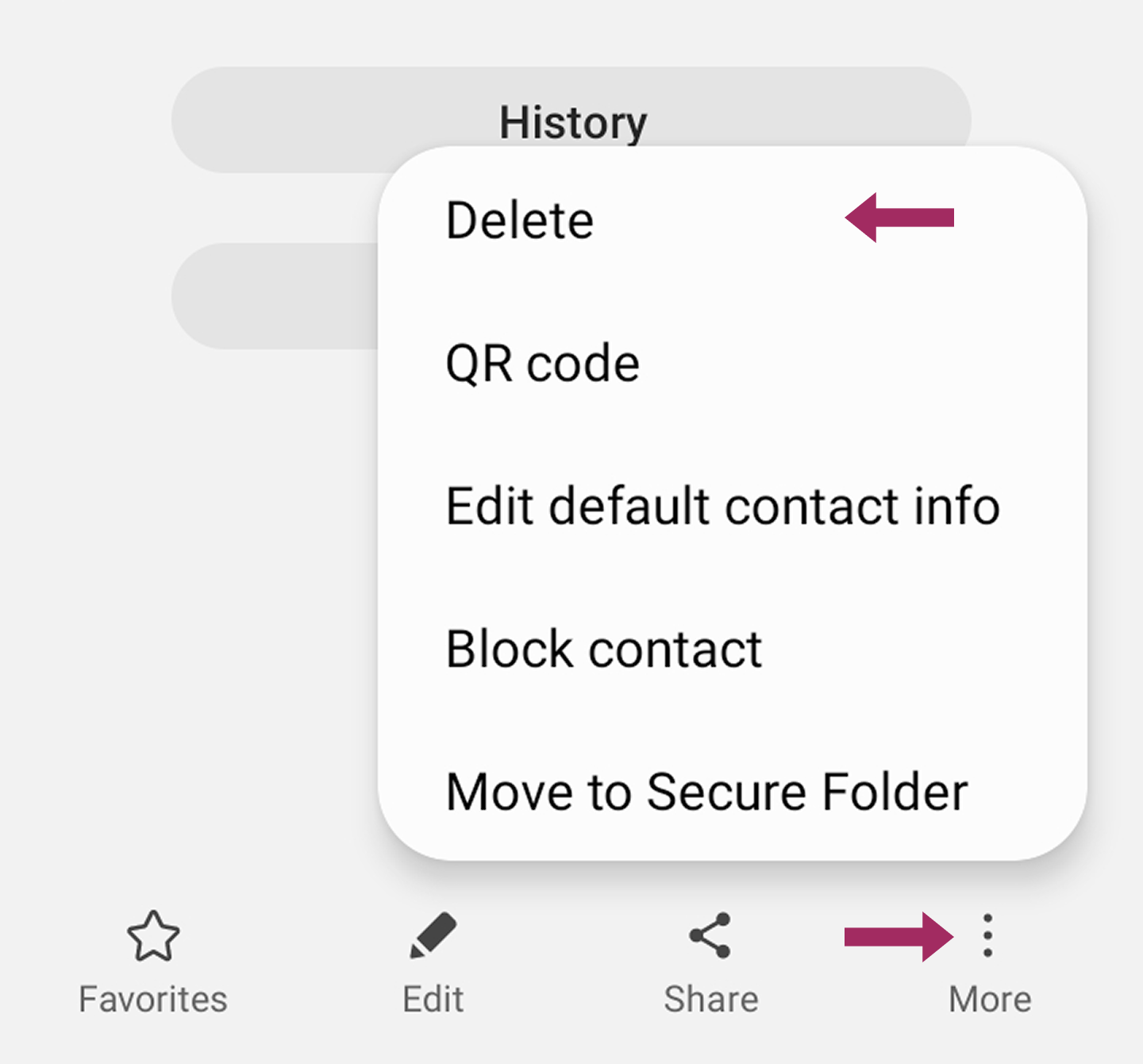
Consejo útil
En algunas versiones de Android, puedes mantener pulsado un contacto para que aparezca el icono de la papelera y borrarlo más rápidamente.
Cómo eliminar varios contactos en Android
Contactos de Google es la base de la libreta de direcciones de tu Android y se sincroniza automáticamente en todos tus dispositivos. Esto hace que sea increíblemente conveniente - hasta que necesite eliminar las entradas obsoletas que siguen reapareciendo. Al gestionar los contactos a través de Google, te aseguras de que los cambios se propagan a todas partes. Este método debería ser tu elección cuando quieras eliminar permanentemente contactos comercialesSi ya no necesita a nadie en su red profesional, póngase en contacto con él. Este es el proceso paso a paso:
- Ir a Configuración > Google > Gestionar tu cuenta de Google.
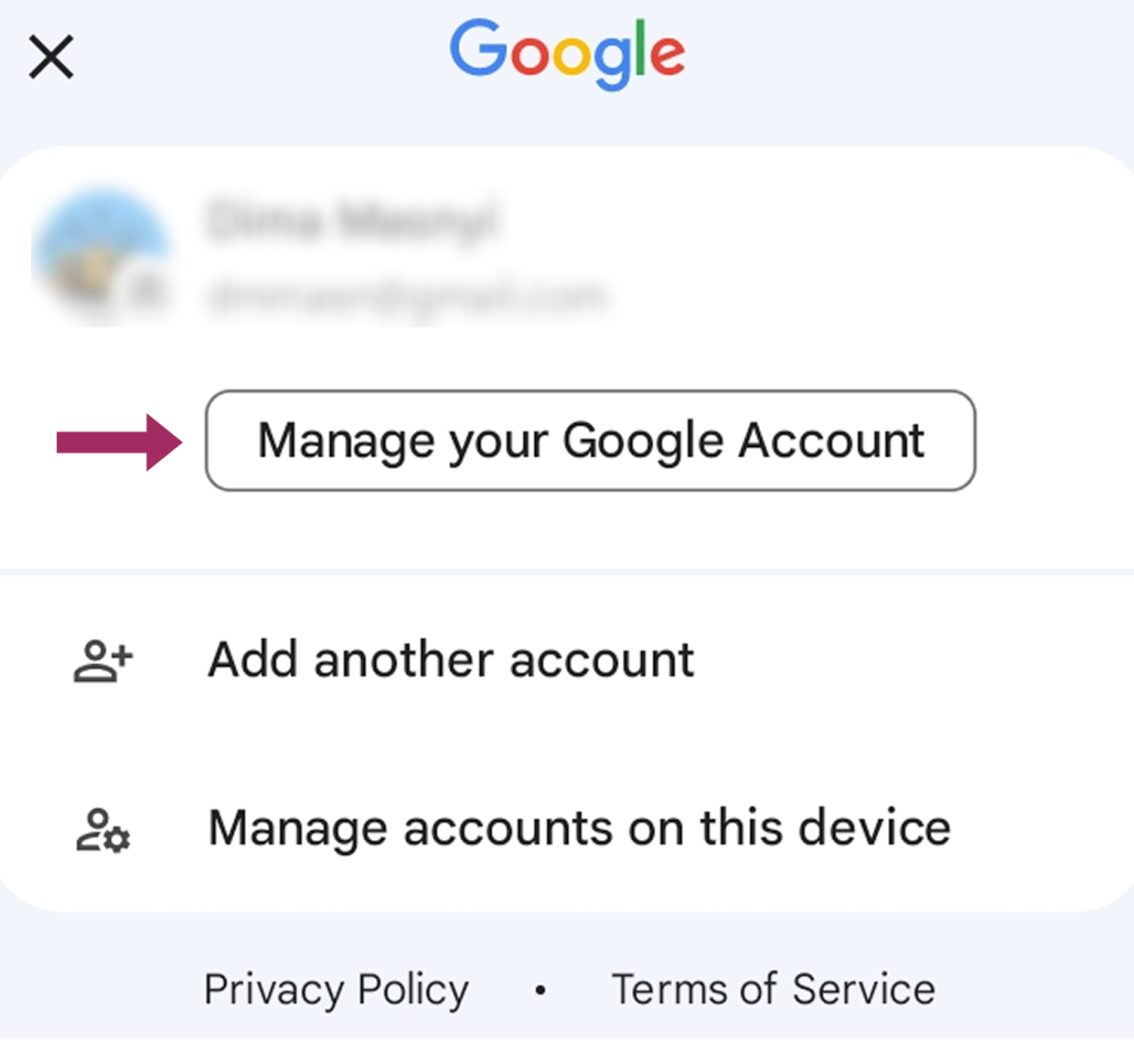
- Desplácese hasta Personas y Recursos compartidos > Contactos.
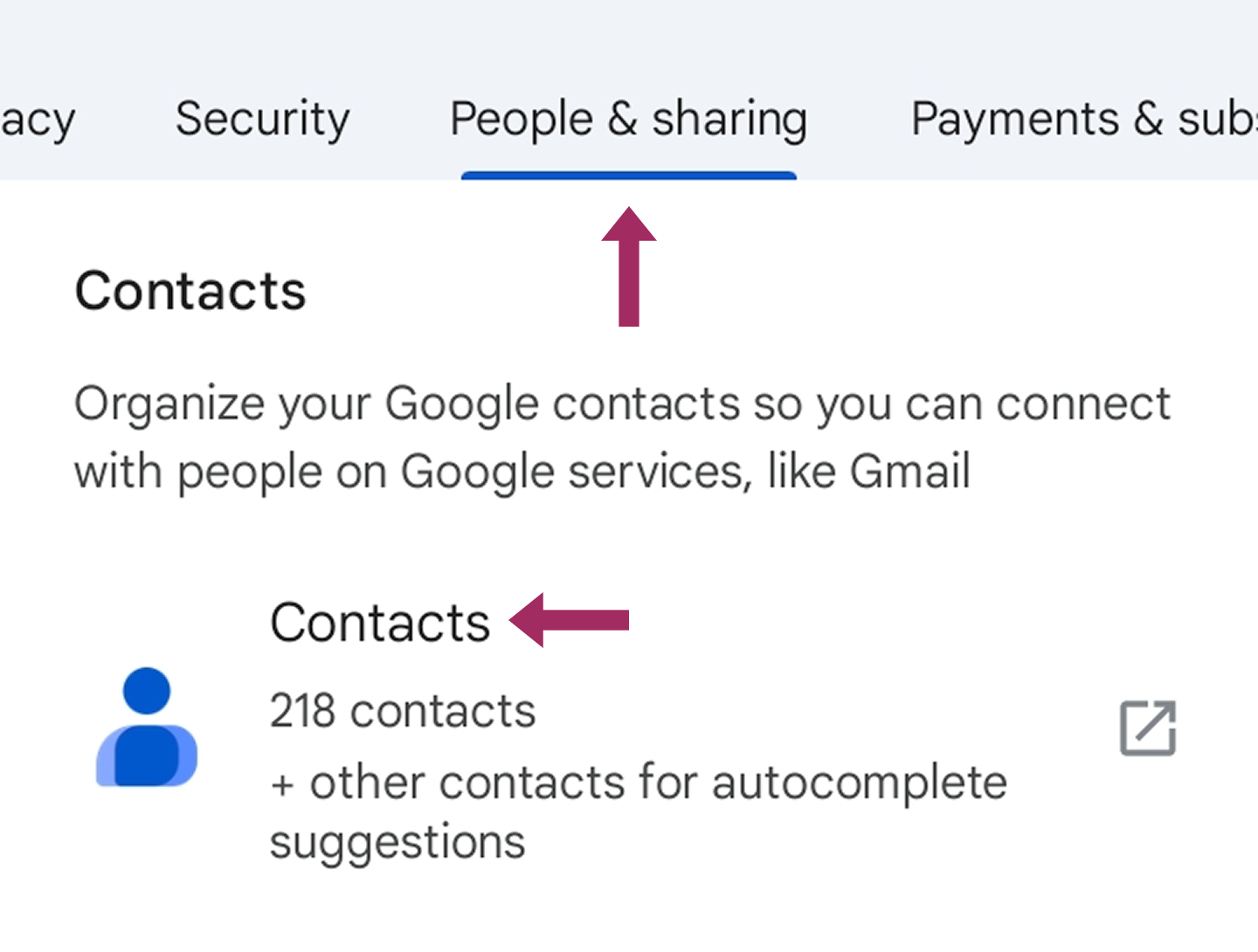
- Seleccione uno o varios contactos (marque las casillas) que debe eliminar.
- Pulse el botón Menú Más (⋮) > Borrar.
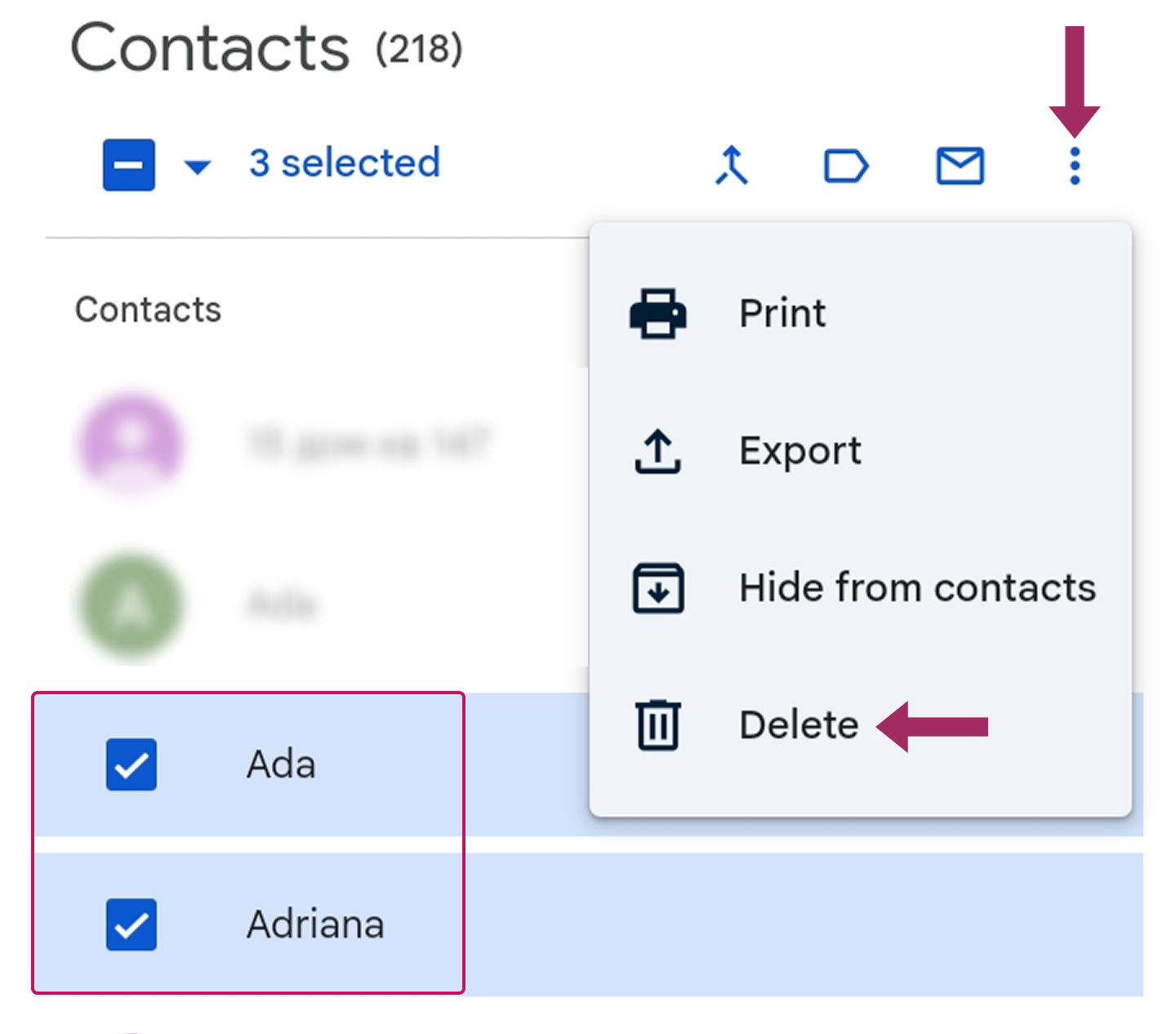
Nota: Los contactos eliminados se mueven a la Papelera de contactos de Google durante 30 días antes de su eliminación permanente. Esto no afecta a los contactos almacenados localmente (para ellos, utiliza el método 1). Si no quieres esperar, puedes eliminarlos de forma permanente de tu servicio en la nube. Pulsa Borrar para siempre para eliminar tus contactos de forma permanente.
Cómo eliminar todos los contactos de Google en Android
Llega un momento en el que necesitas hacer borrón y cuenta nueva: puede que cambies de profesión, de número de teléfono o que simplemente quieras reiniciar por completo tu vida digital. Borrar todos los contactos puede parecer drástico, pero Android lo hace sorprendentemente sencillo. Esta opción es perfecta cuando quieres borrar todos tus contactos y empezar de cero. Recuerda que esto afecta a todos los dispositivos conectados a tu cuenta de Google.
Por lo tanto, si necesitas un restablecimiento completo, a continuación te indicamos cómo borrar todos los contactos de Google a la vez:
- Abrir contactos.google.com en un navegador.
- Seleccione un contacto > Pulse el botón flecha azul > Elige Todos.
- Pulse el botón Menú Más (⋮) > Borrar.
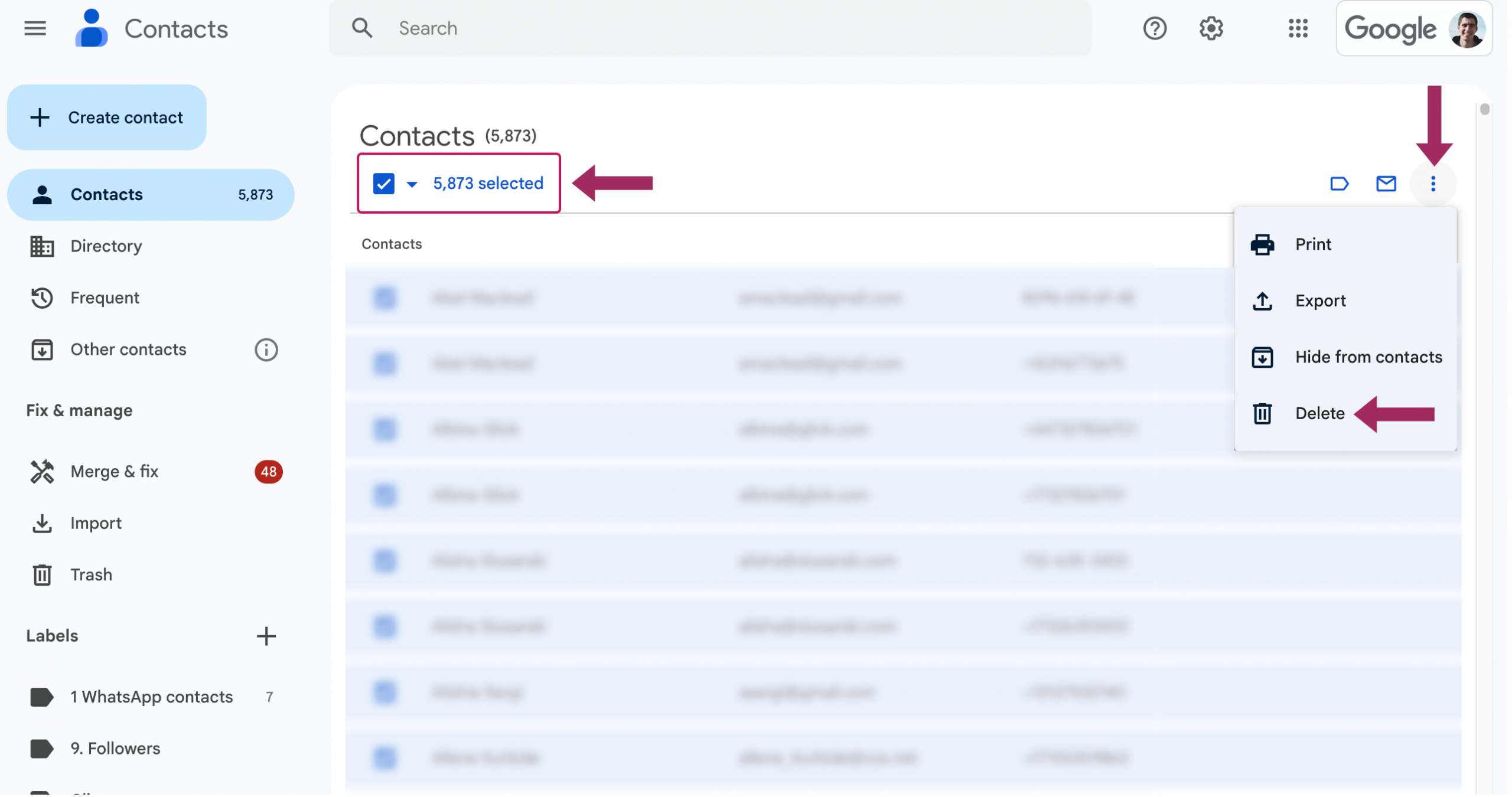
Esto sólo elimina los contactos sincronizados con tu cuenta de Google, no los guardados localmente ni los contactos de tu tarjeta SIM si los utilizas. Para una limpieza completa, elimina también los contactos almacenados en el teléfono (Método 1). Alternativamente, puedes restablecer de fábrica tu smartphone, pero ten en cuenta que borrarás todo, no sólo tus contactos.
Cómo recuperar contactos borrados de Android
Todos hemos pasado por eso: ese momento de pánico tras borrar accidentalmente un contacto importante del teléfono. La buena noticia es que Android proporciona algunas redes de seguridad para la recuperación de contactos para todos los usuarios de Android. Si borraste contactos hace minutos o semanas, aún hay esperanza.
Google guarda automáticamente los contactos eliminados en una carpeta especial de la papelera durante 30 días, lo que te da tiempo de sobra para recuperarlos. Aquí te explicamos exactamente dónde buscar y cómo recuperar esos números importantes:
- Ir a Aplicación Contactos o haga clic en contactos.google.com.
- Toque Menú Más (⋮) > Papelera.
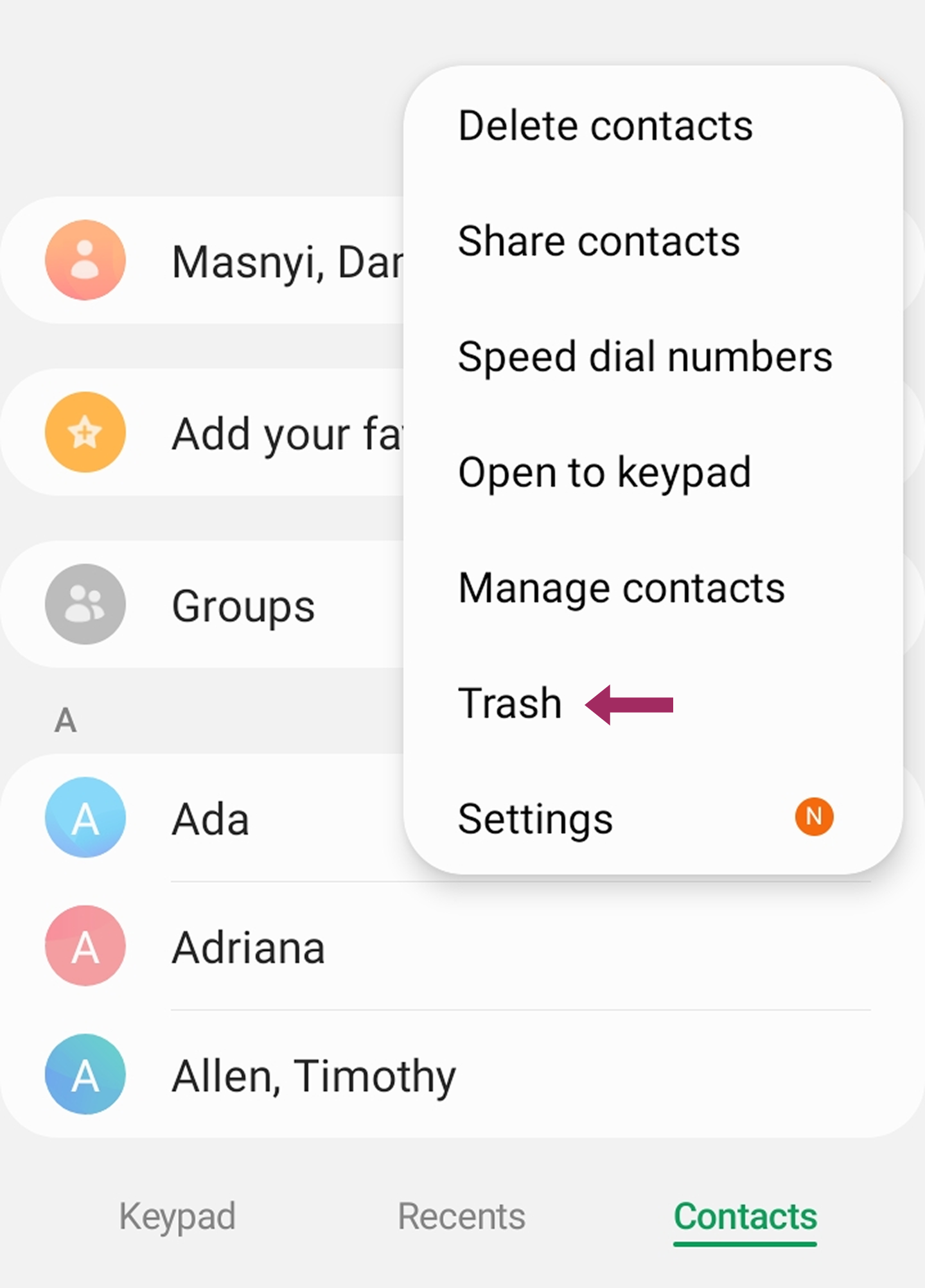
- Seleccione los contactos que desea recuperar.
- Haga clic en Restaurar.
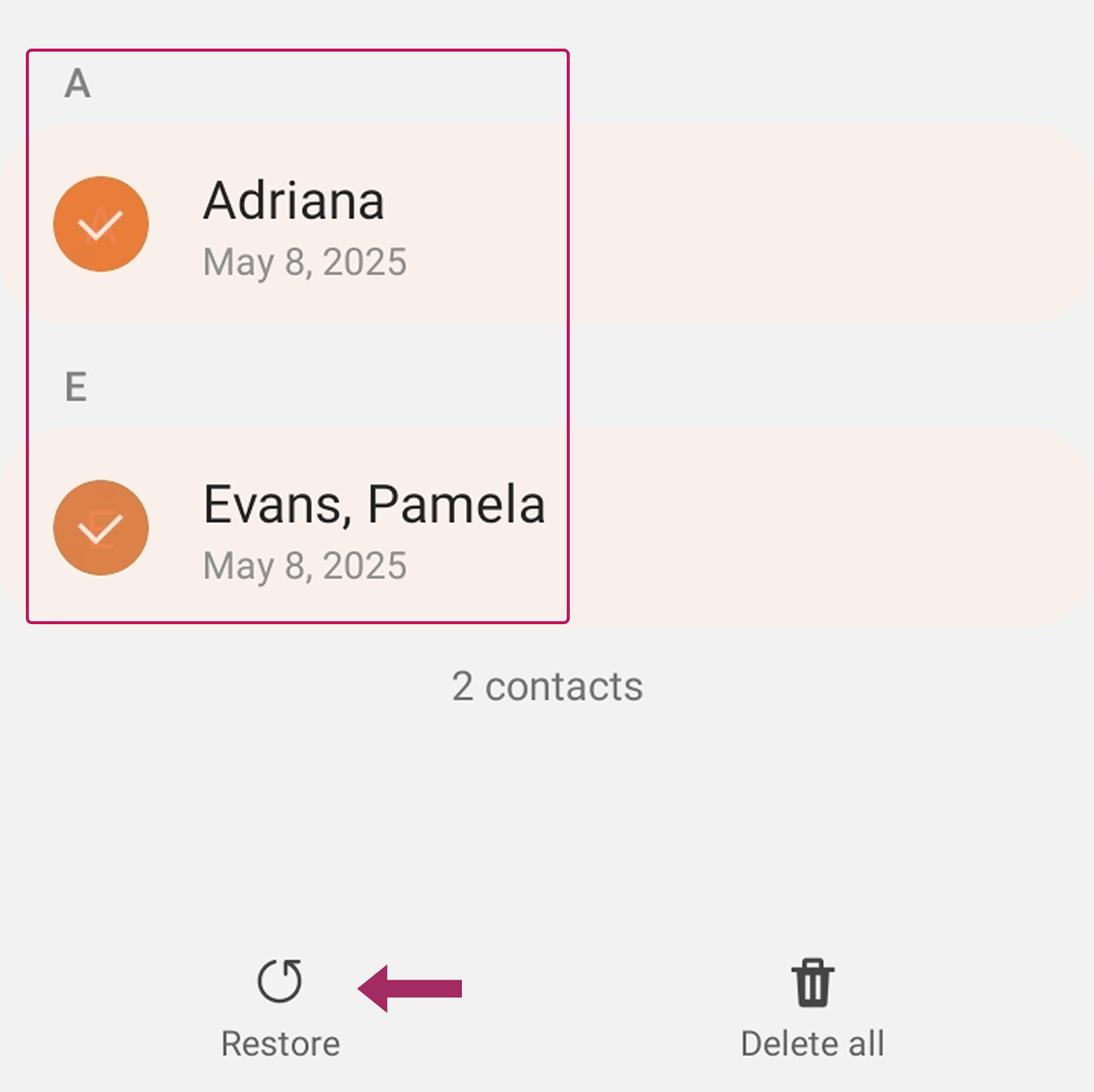
Consejo útil
Google conserva los contactos eliminados durante 30 días; después, desaparecen para siempre.
Cómo fusionar contactos duplicados en Android
Hay pocas cosas más frustrantes que abrir la aplicación de contactos y encontrar varias entradas para la misma persona. La sincronización con varias cuentas puede crear duplicados, o la importación de CSV puede ir mal, o fallos repentinos del sistema - todos estos factores pueden dar lugar a copias innecesarias que saturan su libreta de direcciones y hacen que encontrar personas sea innecesariamente difícil.
En lugar de eliminar manualmente los duplicados (y potencialmente perder información importante en el proceso), Android ofrece una solución más inteligente: debes eliminar los contactos duplicados. Fusión combina todas las versiones de un contacto conservando toda la información. A continuación te explicamos cómo ordenar tu lista de contactos:
- Abra el Contactos de Google app.
- Toque Organice abajo a la derecha.

- Seleccione Fusionar y arreglar.
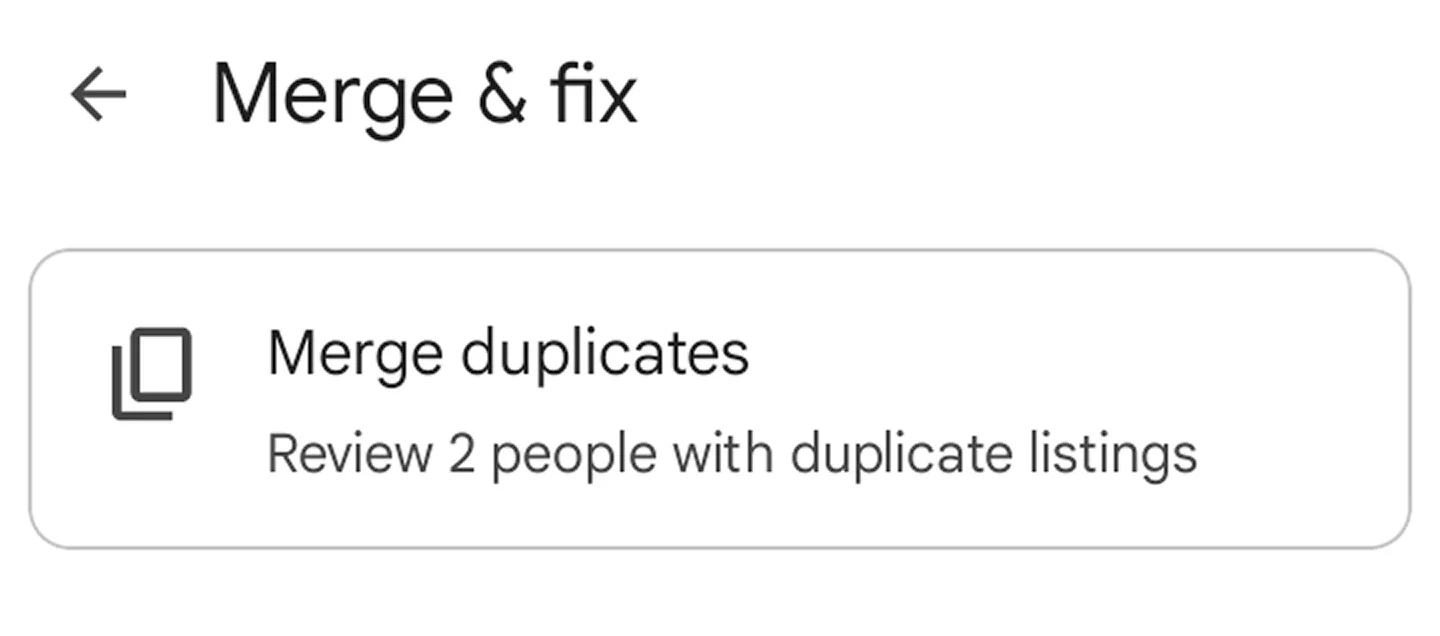
- Google encontrará y sugerirá automáticamente los duplicados. Toca el mensaje para revisarlos. Para combinar todo a la vez, pulse Fusionar todo.
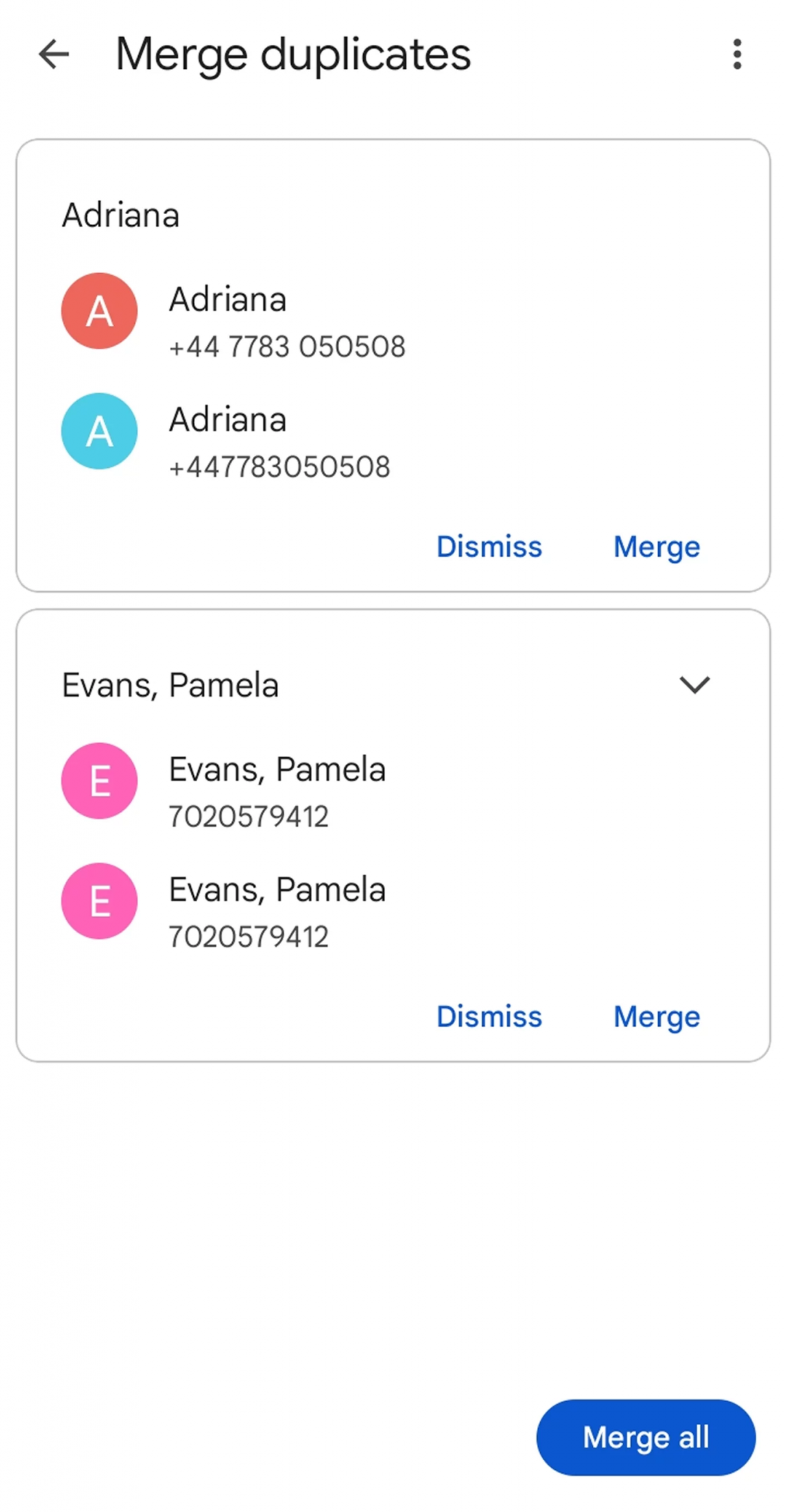
Por qué fusionar es mejor que borrar
La combinación de varios contactos en una sola entrada es siempre preferible cuando la única razón para eliminar los contactos en su dispositivo Android:
- Conserva todos los datos de contacto combinando números de teléfono, correos electrónicos y direcciones.
- Mantiene los historiales de chat en WhatsApp y otras apps de mensajería.
- Evita futuros duplicados unificando las fuentes de contacto
Para casos graves con cientos de duplicados, considere la posibilidad de utilizar una aplicación de fusión específica. Existen potentes herramientas de terceros con funciones avanzadas de escaneado y fusión masiva.
Cómo gestionar y compartir contactos de Android en Google Workspace

Después de eliminar los contactos del teléfono Android, el siguiente paso importante es mantener sincronizada la libreta de direcciones de todo el equipo. Para las empresas que utilizan Contactos compartidos de Google WorkspaceEl intercambio manual de contactos a menudo provoca incoherencias y lagunas en la comunicación. Shared Contacts Manager lo soluciona creando un ecosistema de contactos unificado que mantiene a todos alineados. Esta práctica aplicación aporta innegables ventajas a los equipos:
Gestión centralizada de contactos
La plataforma establece una autoridad única base de datos para todos los contactos del equipoeliminando la confusión de múltiples versiones flotando a través de diferentes dispositivos. Cualquier actualización realizada en la información de contacto se propaga automáticamente a todos los dispositivos Android conectados, proporcionando a cada miembro del equipo acceso a los detalles más recientes sin esfuerzos de sincronización manual.
Control de acceso
Los administradores obtienen potentes funciones de gestión de permisos para determinar exactamente qué miembros del equipo pueden ver, editar o compartir contactos o grupos de contactos específicos. Esto permite segmentar de forma segura el acceso a los contactos por departamento, nivel jerárquico o equipos de proyecto, al tiempo que se evitan cambios no autorizados en los contactos sensibles de ejecutivos o clientes.
Integración con Google Workspace
Los contactos compartidos pasan a estar disponibles de forma nativa en todo el ecosistema de Google, apareciendo automáticamente en la función de autocompletar de Gmail, en los eventos de Google Calendar y directamente en las aplicaciones de contactos de Android. Esta profunda integración se extiende a WhatsApp y otras plataformas de comunicación que se nutren de la lista de contactos de un dispositivo, creando una experiencia de comunicación unificada.
Administración delegada
La solución permite a las organizaciones distribuir las responsabilidades de gestión de contactos sin comprometer la seguridad. Se puede asignar a los gestores la supervisión de grupos específicos relevantes para sus equipos, lo que reduce la carga de administración de TI a la vez que mantiene una gobernanza adecuada sobre la base de datos de contactos de la empresa.
Si está listo para transformar la colaboración de su equipo compartiendo contactos sin problemas, inicie una prueba gratuita de 14 días o reserve una demostración del producto en el sitio web de Shared Contacts Manager.



Sin comentarios